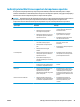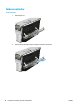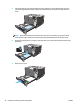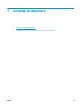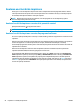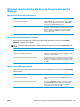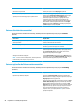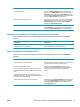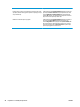HP Color LaserJet CP5220 Series User's Guide
Cum se face? Paşi de urmat
Imprimarea unei broşuri Faceţi clic pe Print on both sides (Imprimare pe ambele feţe).
b) În lista verticală Booklet layout (Aspect broşură), faceţi clic pe
Left binding (Legare la stânga) sau pe Right binding (Legare la
dreapta). Opţiunea Pages per sheet (Pagini per coală) se modifică
automat la 2 pages per sheet (2 pagini per coală).
Imprimarea mai multor pagini pe coală a) Selectaţi numărul de pagini pe coală din lista verticală Pages
per sheet (Pagini per coală). b) Selectaţi opţiunile corecte pentru
Print page borders (Imprimare margini pagini), Page order
(Ordine pagini) şi Orientation (Orientare).
Selectarea orientării paginii a) În zona Orientation (Orientare), faceţi clic pe Portrait (Portret)
sau pe Landscape (Peisaj). b) Pentru imprimarea paginii pe invers,
faceţi clic pe Rotate by 180 degrees (Rotire cu 180 de grade).
Obţinerea de asistenţă şi de informaţii despre starea produselor
Pentru efectuarea următoarelor activităţi, deschideţi driverul imprimantei şi faceţi clic pe fila Services
(Servicii).
Cum se face? Paşi de urmat
Obţinerea de informaţii despre asistenţă pentru echipament şi
comandarea online a consumabilelor
În lista verticală Internet Services (Servicii Internet), selectaţi o
opţiune de asistenţă şi faceţi clic pe Go! (Start!)
Setarea opţiunilor avansate de tipărire
Pentru efectuarea următoarelor activităţi, deschideţi driverul imprimantei şi faceţi clic pe fila Advanced
(Avansat).
Cum se face? Paşi de urmat
Selectarea opţiunilor avansate de tipărire Pentru modificarea unei setări în oricare dintre secţiuni, faceţi clic
pe o setare curentă pentru a activa o listă verticală.
Modificarea numărului de copii tipărite
NOTĂ: Dacă programul software folosit nu permite tipărirea
unui anumit număr de copii, puteţi modifica această setare din
driver.
Modificarea acestei setări afectează numărul de copii pentru
toate operaţiile de tipărire. După terminarea operaţiei de tipărire,
restabiliţi setarea la valoarea iniţială.
Deschideţi secţiunea Paper/Output (Hârtie/Ieşire) şi apoi
introduceţi numărul de copii de tipărit. Dacă selectaţi două sau
mai multe copii, puteţi selecta opţiunea de colaţionare a
paginilor.
Tipărirea textului colorat ca negru, nu în nuanţe de g
ri a
) Deschideţi secţiunea Document Options (Opţiuni document) şi
apoi secţiunea Printer Features (Funcţii imprimantă). b) În lista
verticală Print All Text as Black (Tipărire tot textul în negru),
selectaţi Enabled (Activat).
ROWW Utilizarea caracteristicilor din driverul de imprimantă pentru Windows 57